როგორ შეხვიდეთ და დაადასტუროთ ანგარიში Binance-ში
დარწმუნდით, რომ დაიცავით თქვენი Binance ანგარიში - სანამ ჩვენ ყველაფერს ვაკეთებთ თქვენი ანგარიშის უსაფრთხოებისთვის, თქვენ ასევე გაქვთ უფლება გაზარდოთ თქვენი Binance ანგარიშის უსაფრთხოება.
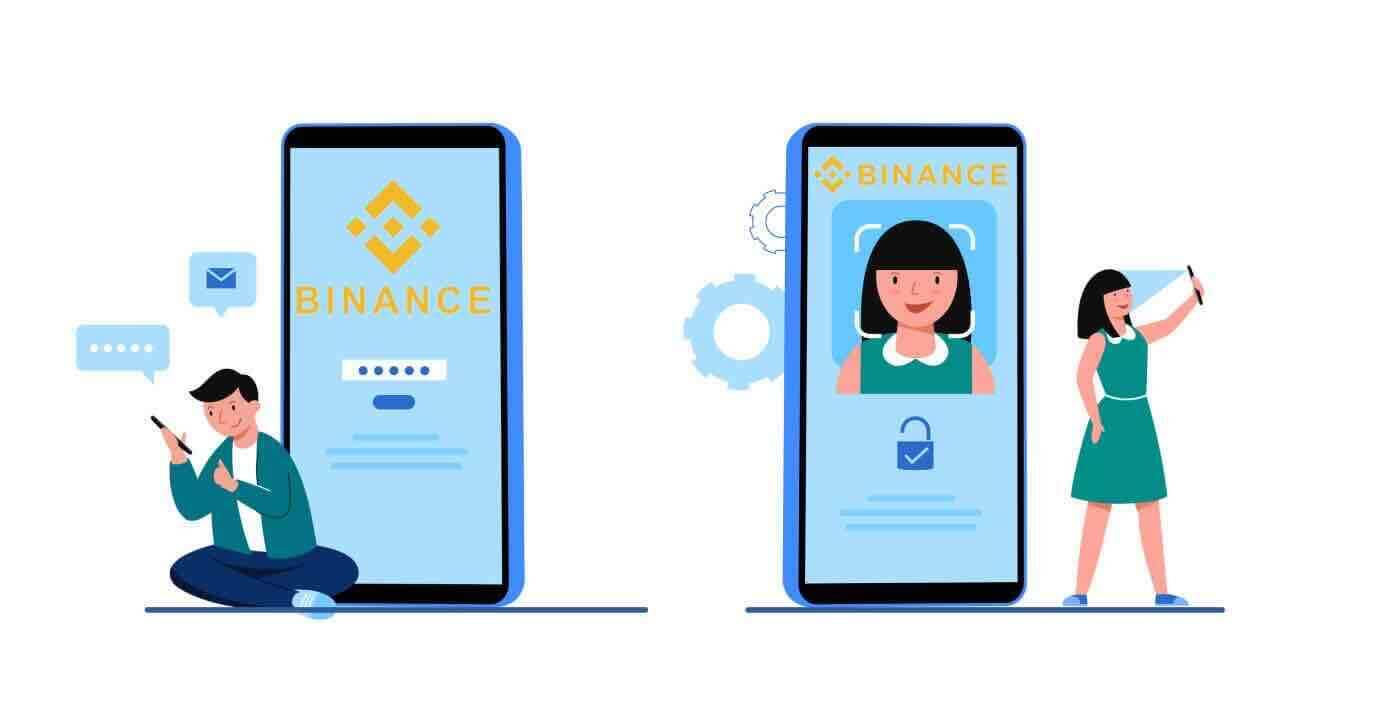
როგორ შეხვიდეთ ანგარიშში Binance-ში
როგორ შეხვიდეთ Binance-ში თქვენი Apple ანგარიშით
1. თქვენს კომპიუტერში გადადით Binance-ზე და დააწკაპუნეთ „შესვლა“.
 2. დააჭირეთ ღილაკს "Apple".
2. დააჭირეთ ღილაკს "Apple".

3. შეიყვანეთ თქვენი Apple ID და პაროლი Binance-ში შესასვლელად.

4. დააწკაპუნეთ "გაგრძელება".

5. შესვლის შემდეგ თქვენ გადამისამართდებით Binance-ის ვებსაიტზე. თუ მეგობარმა გამოგიგზავნათ დარეგისტრირდეთ Binance-ზე, დარწმუნდით, რომ შეავსეთ მისი რეფერალური ID (არასავალდებულო).
წაიკითხეთ და დაეთანხმეთ Binance-ის მომსახურების პირობებს და კონფიდენციალურობის პოლიტიკას, შემდეგ დააწკაპუნეთ [ დადასტურება ].

6. თქვენ ახლახან წარმატებით შეხვედით თქვენს Binance ანგარიშზე.

როგორ შეხვიდეთ Binance-ში თქვენი Google ანგარიშით
1. თუ Google ანგარიში დაკავშირებულია ან დაკავშირებულია Binance ანგარიშთან, მომხმარებელი შეძლებს შესვლას ამ მეთოდით.

2. აირჩიეთ შესვლის მეთოდი. აირჩიეთ [ Google ].

3. გამოჩნდება pop-up ფანჯარა და თქვენ მოგეთხოვებათ შეხვიდეთ Binance-ში თქვენი Google ანგარიშის გამოყენებით.


4. დააწკაპუნეთ „ახალი Binance ანგარიშის შექმნა“.

5. წაიკითხეთ და დაეთანხმეთ Binance-ის მომსახურების პირობებს და კონფიდენციალურობის პოლიტიკას, შემდეგ დააწკაპუნეთ [ დადასტურება ].

6. შესვლის შემდეგ, თქვენ გადამისამართდებით Binance-ის ვებსაიტზე.

როგორ შეხვიდეთ Binance აპლიკაციაში?
Android მოწყობილობის
ავტორიზაცია Android მობილურ პლატფორმაზე ხორციელდება ისევე, როგორც ავტორიზაცია Binance-ის ვებსაიტზე. აპლიკაციის ჩამოტვირთვა შესაძლებელია თქვენი მოწყობილობის Google Play Market- ის მეშვეობით. საძიებო ფანჯარაში უბრალოდ შეიყვანეთ Binance და დააჭირეთ "ინსტალაციას".
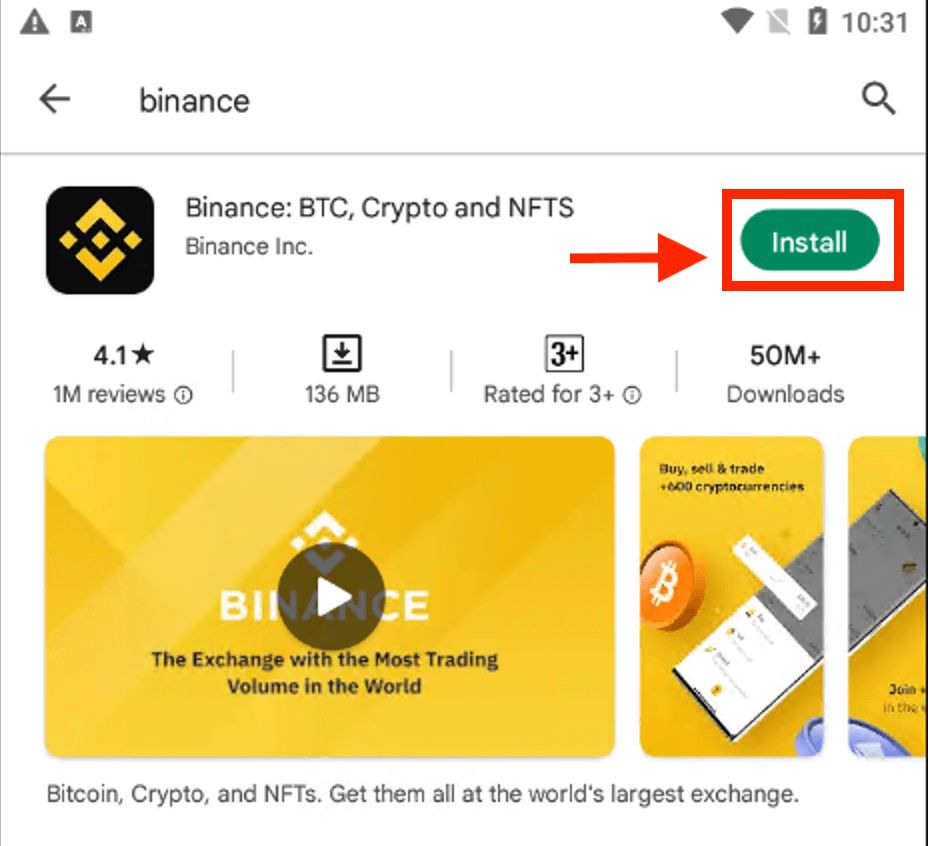
დაელოდეთ ინსტალაციის დასრულებას. შემდეგ შეგიძლიათ გახსნათ და შეხვიდეთ ვაჭრობის დასაწყებად.
 |
 |
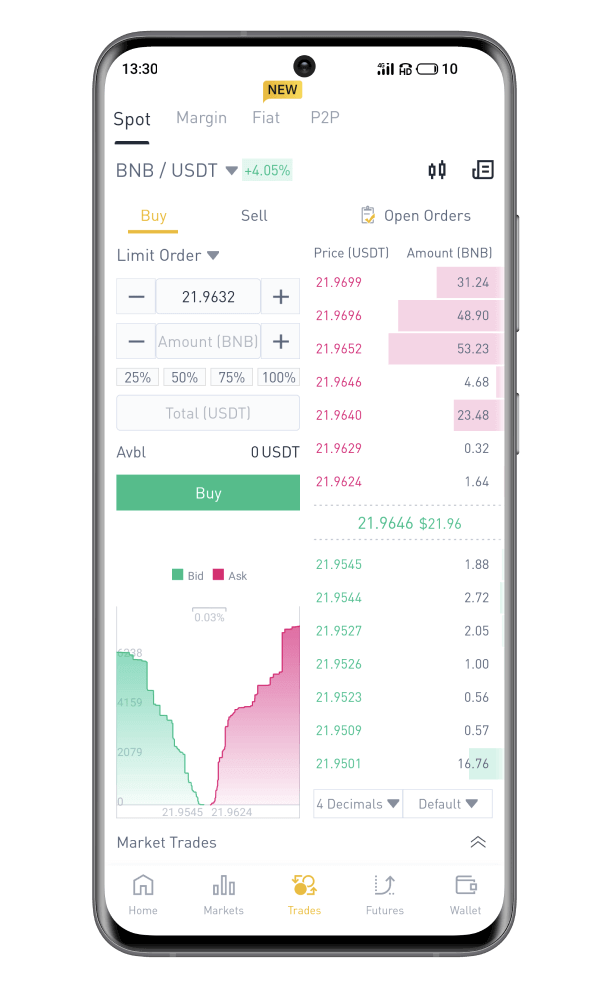
iOS მოწყობილობა
თქვენ უნდა ეწვიოთ App Store-ს და მოძებნოთ Binance გასაღების გამოყენებით, რომ იპოვოთ ეს აპლიკაცია. ასევე, თქვენ უნდა დააინსტალიროთ Binance აპი App Store-დან .

ინსტალაციისა და გაშვების შემდეგ, შეგიძლიათ შეხვიდეთ Binance iOS-ის მობილურ აპში თქვენი ელფოსტის მისამართის, ტელეფონის ნომრისა და Apple-ის ან Google ანგარიშის გამოყენებით.
 |
 |
 |

როგორ შეხვიდეთ Binance-ში ტელეფონის ნომრით/ელფოსტით
Binance-ში მარტივი შესვლა მოგთხოვთ თქვენს რწმუნებათა სიგელებს და ეს არის ის.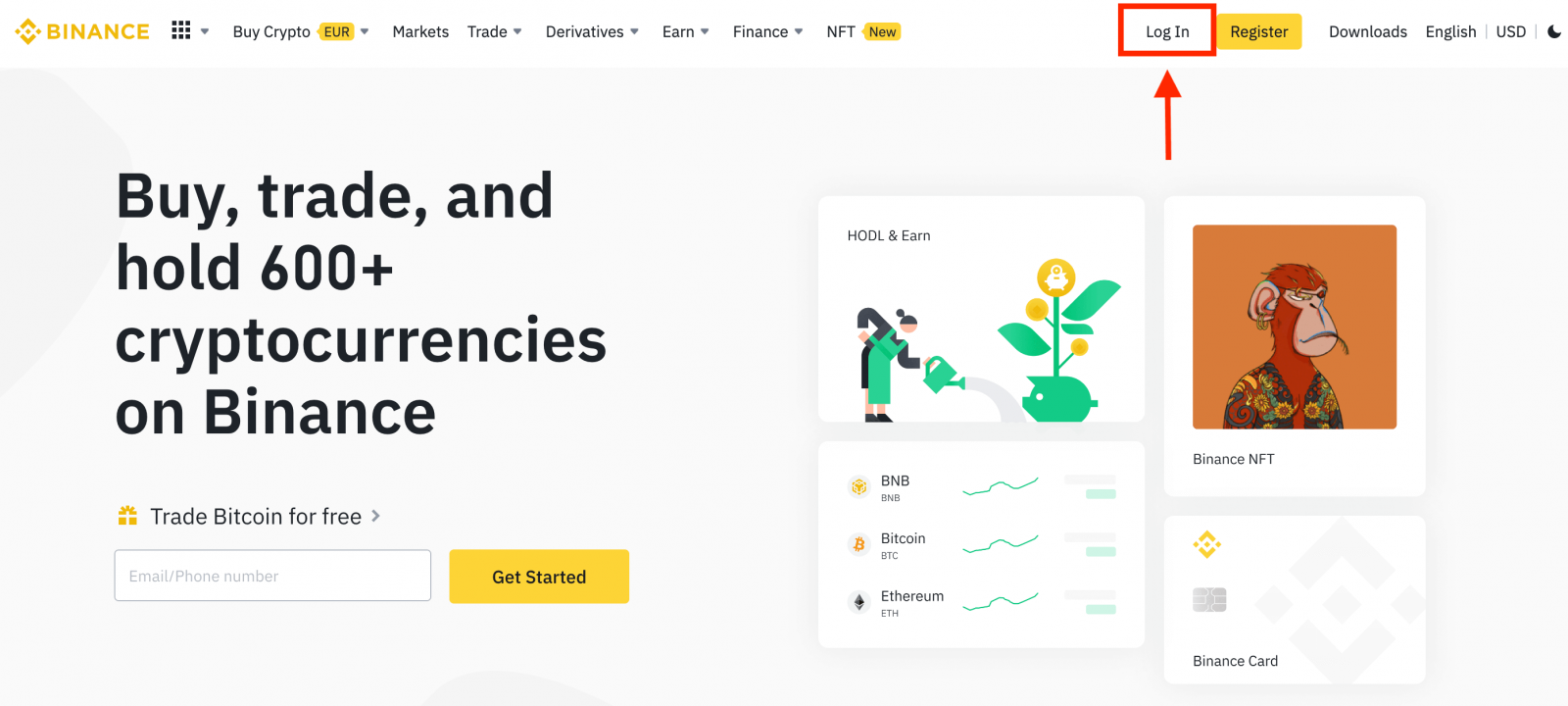
შეიყვანეთ თქვენი ელფოსტა / ტელეფონის ნომერი.
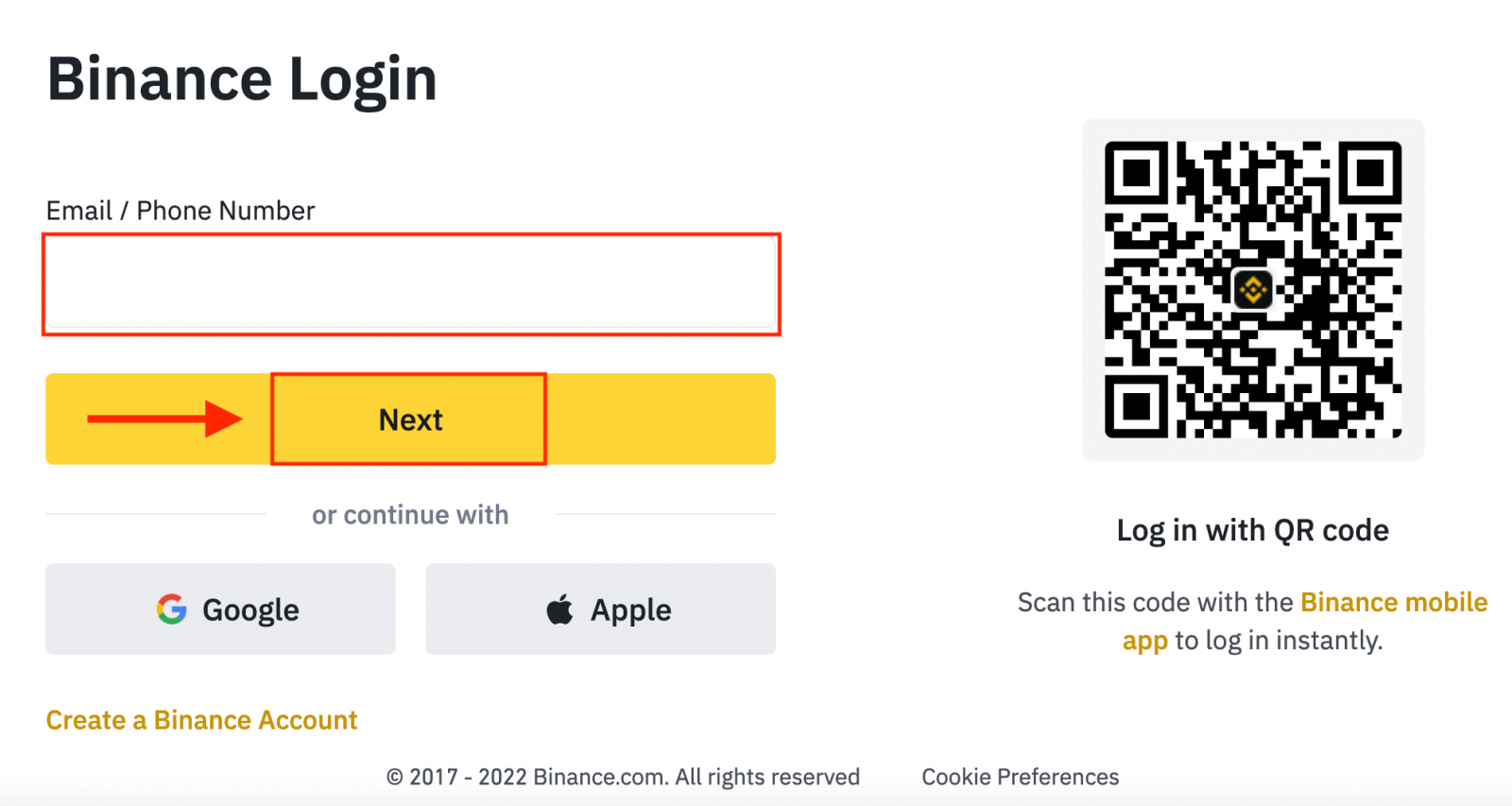
შეიყვანეთ პაროლი.
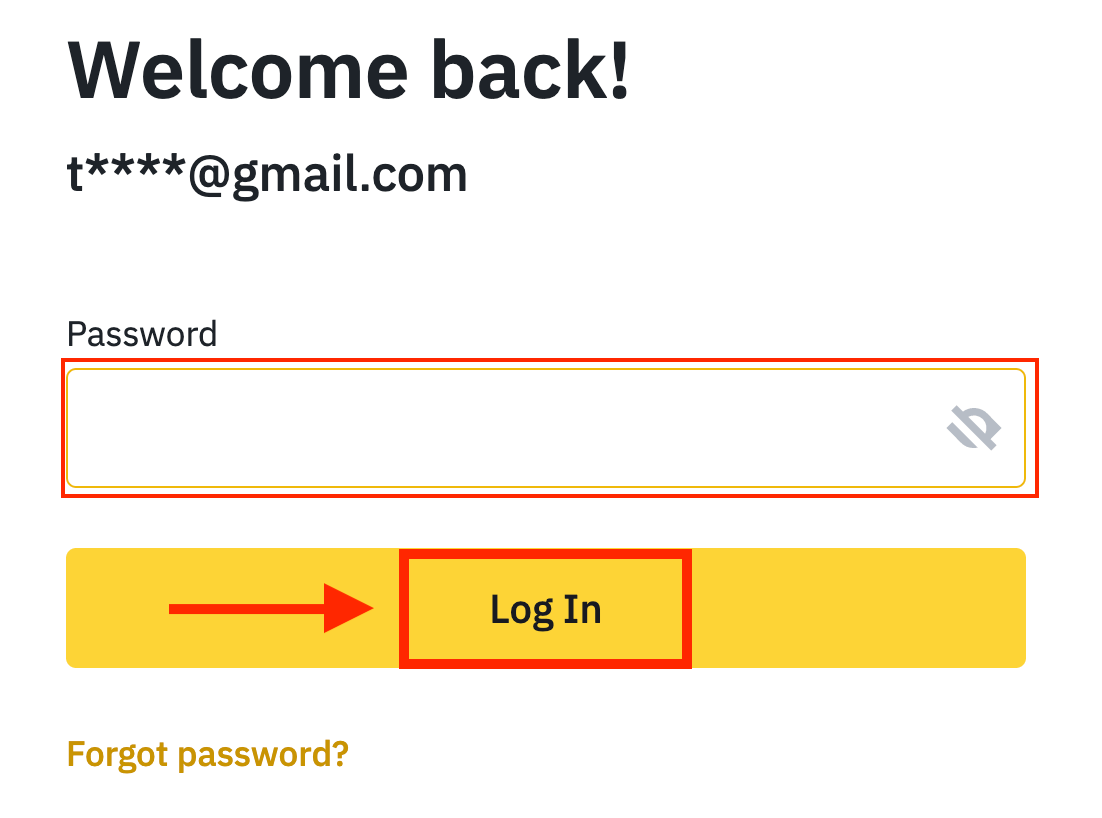
თუ დაყენებული გაქვთ SMS დადასტურება ან 2FA დადასტურება, თქვენ გადამისამართდებით ვერიფიკაციის გვერდზე, რათა შეიყვანოთ SMS დამადასტურებელი კოდი ან 2FA დამადასტურებელი კოდი.
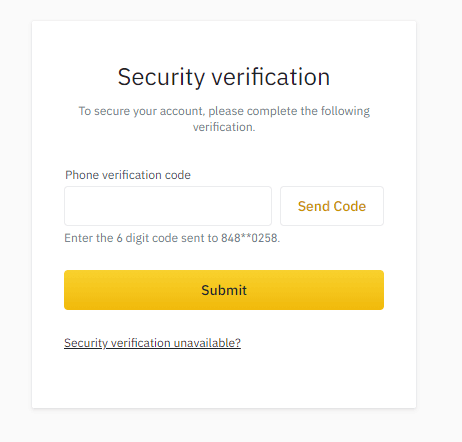
სწორი დამადასტურებელი კოდის შეყვანის შემდეგ, შეგიძლიათ წარმატებით გამოიყენოთ თქვენი Binance ანგარიში ვაჭრობისთვის.
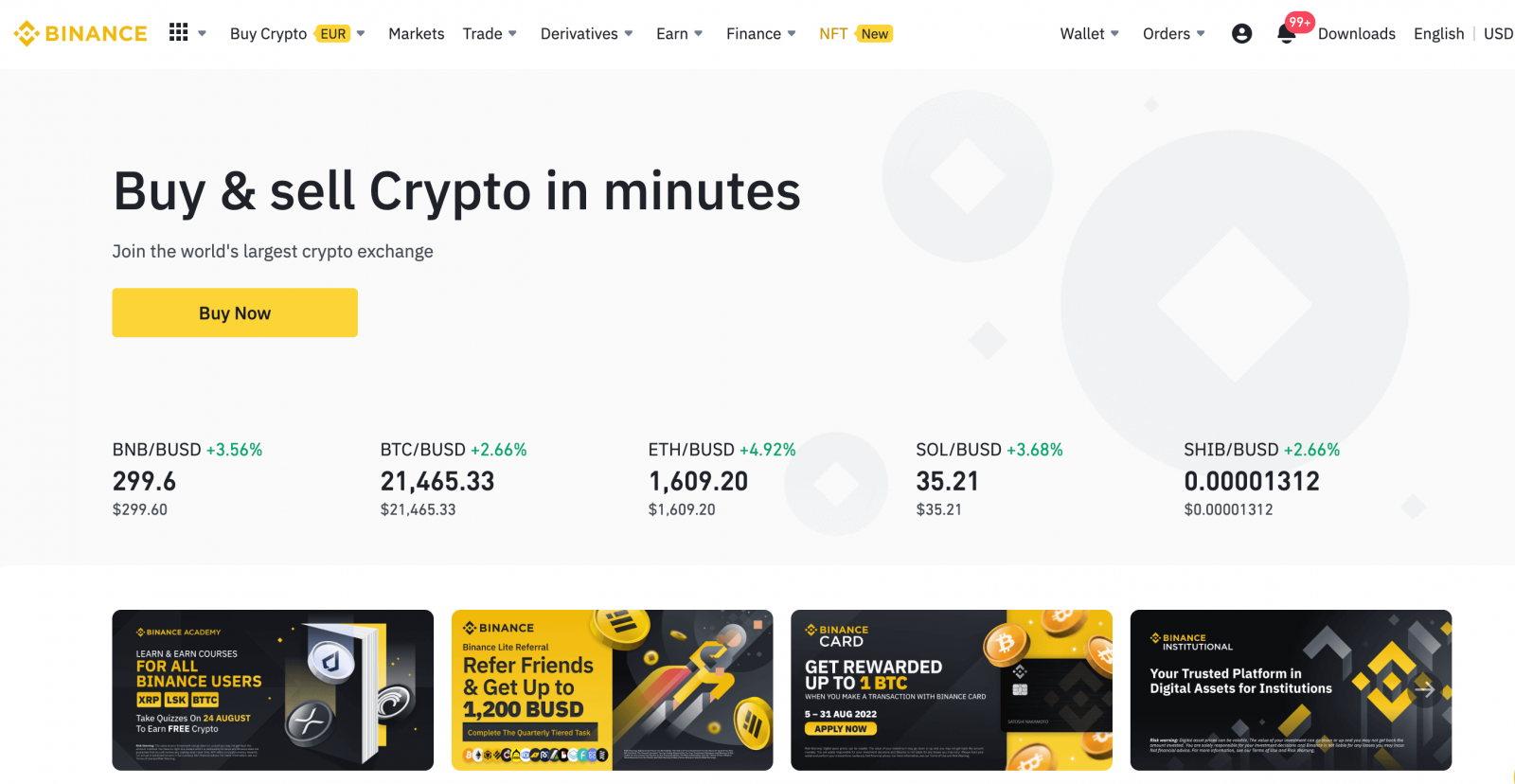
დამავიწყდა ჩემი პაროლი Binance-ზე
შეგიძლიათ თქვენი ანგარიშის პაროლის აღდგენა Binance ვებსაიტიდან ან აპიდან . გთხოვთ, გაითვალისწინოთ, რომ უსაფრთხოების მიზეზების გამო, თქვენი ანგარიშიდან თანხის განაღდება შეჩერდება პაროლის გადატვირთვის შემდეგ 24 საათის განმავლობაში.1. გადადით Binance-ის ვებსაიტზე და დააწკაპუნეთ [ შესვლა ].
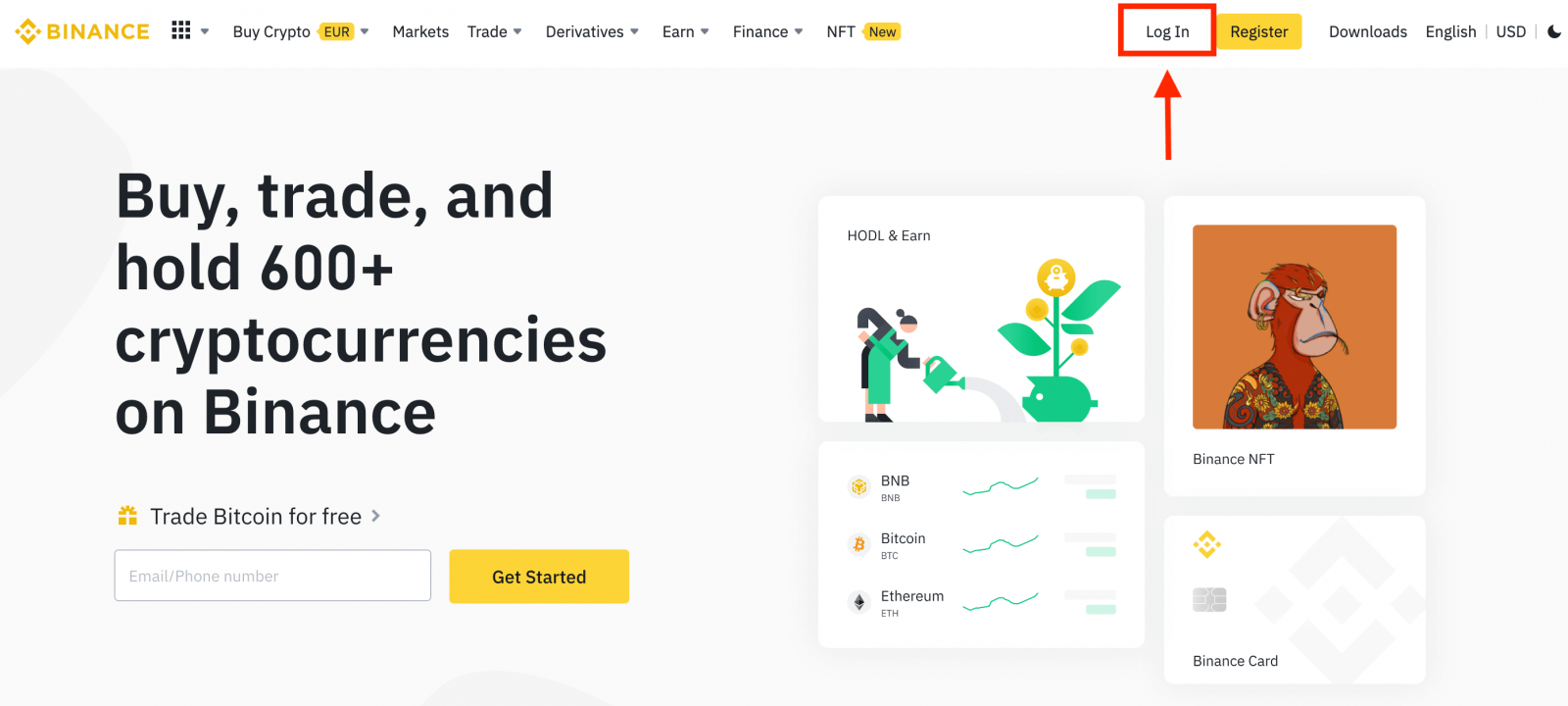
2. შესვლის გვერდზე დააწკაპუნეთ [დაგავიწყდათ პაროლი?].
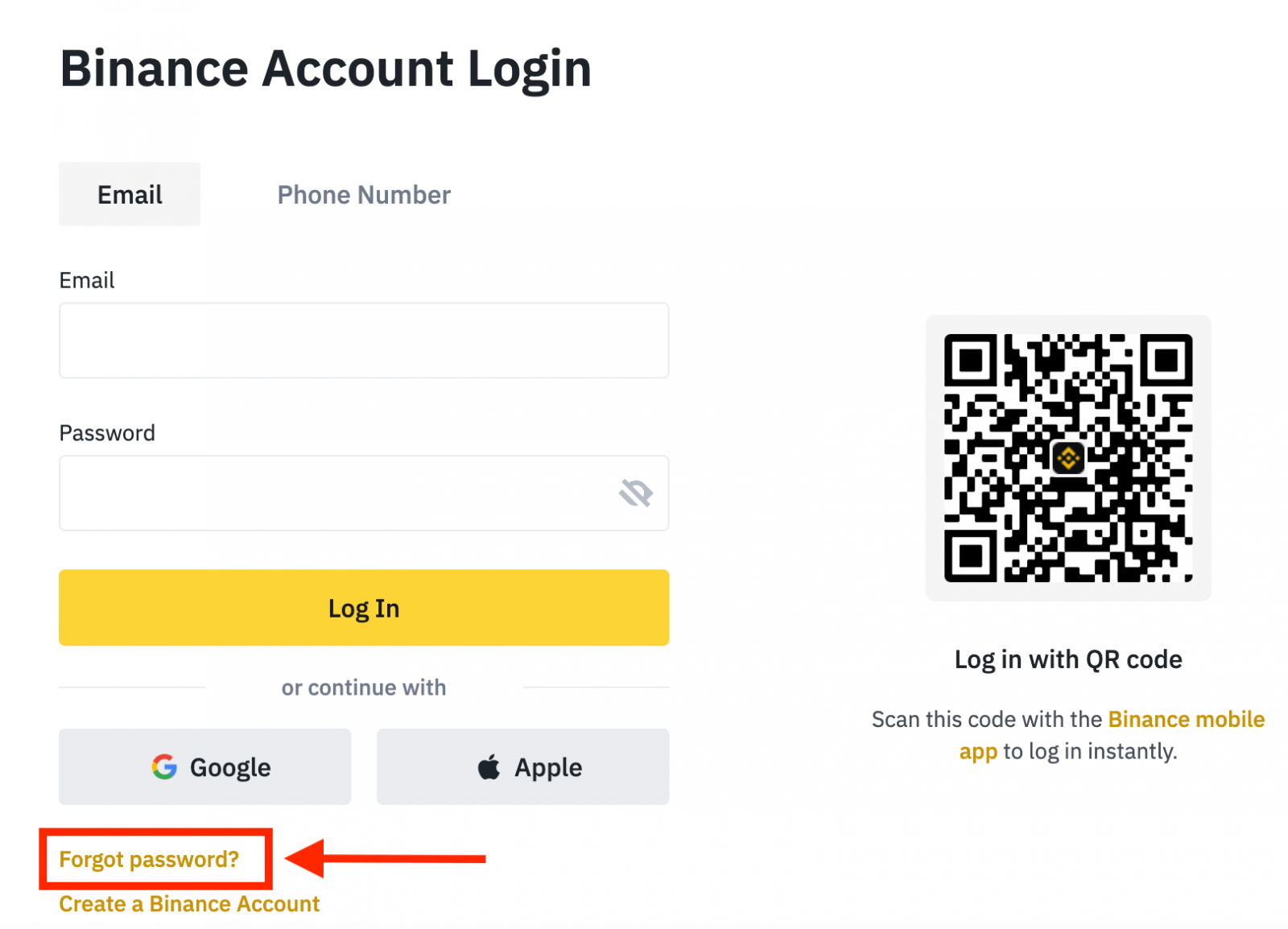
თუ იყენებთ აპს, დააწკაპუნეთ [Forgor password?] როგორც ქვემოთ.
 |
 |
 |
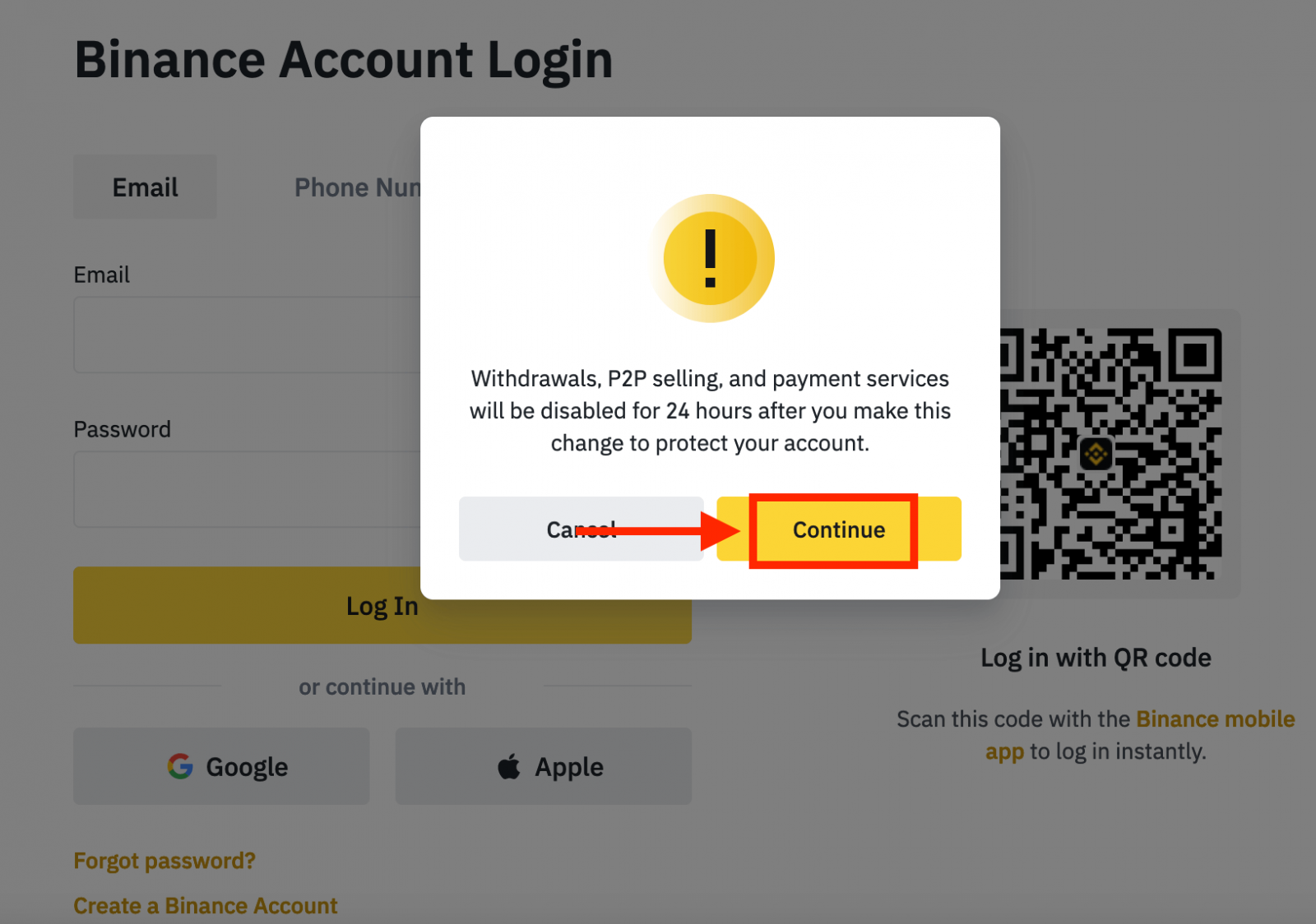
4. შეიყვანეთ თქვენი ანგარიშის ელფოსტა ან ტელეფონის ნომერი და დააწკაპუნეთ [ შემდეგი ].
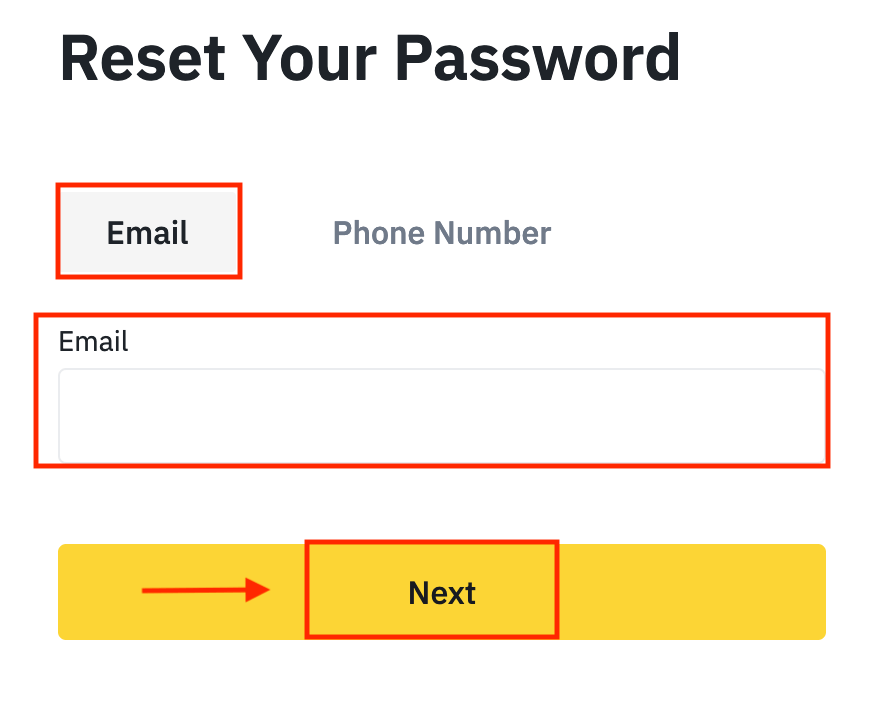
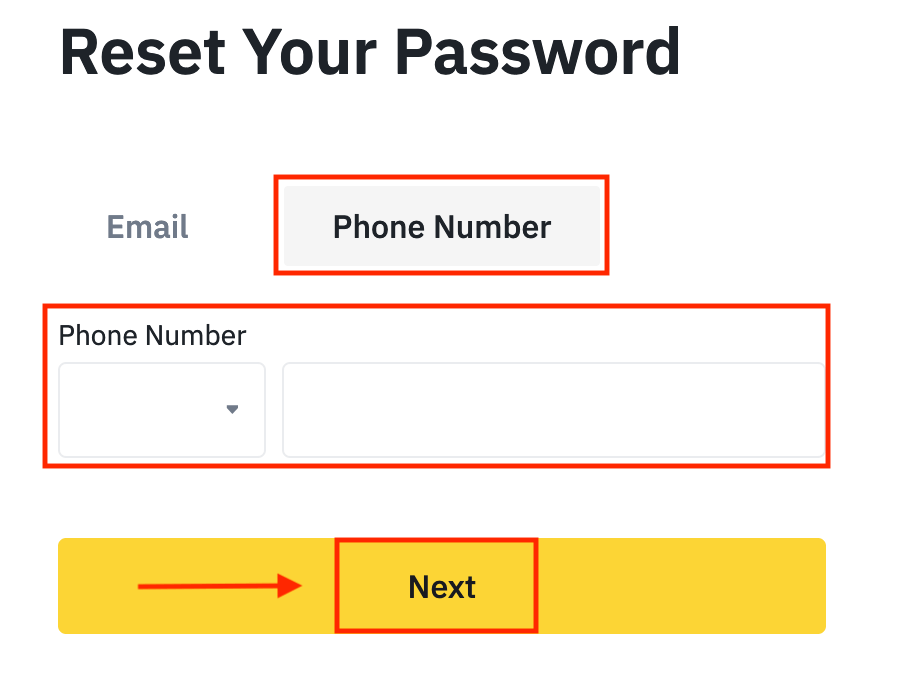
5. შეავსეთ უსაფრთხოების შემოწმების თავსატეხი.
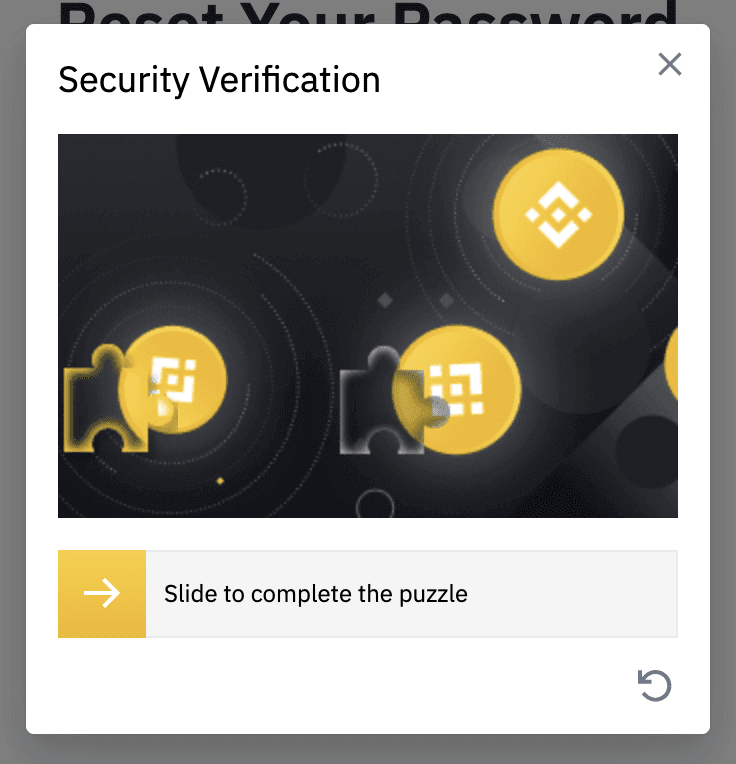
6. შეიყვანეთ დამადასტურებელი კოდი, რომელიც მიიღეთ თქვენს ელფოსტაში ან SMS-ში და დააჭირეთ [ შემდეგი ] გასაგრძელებლად.
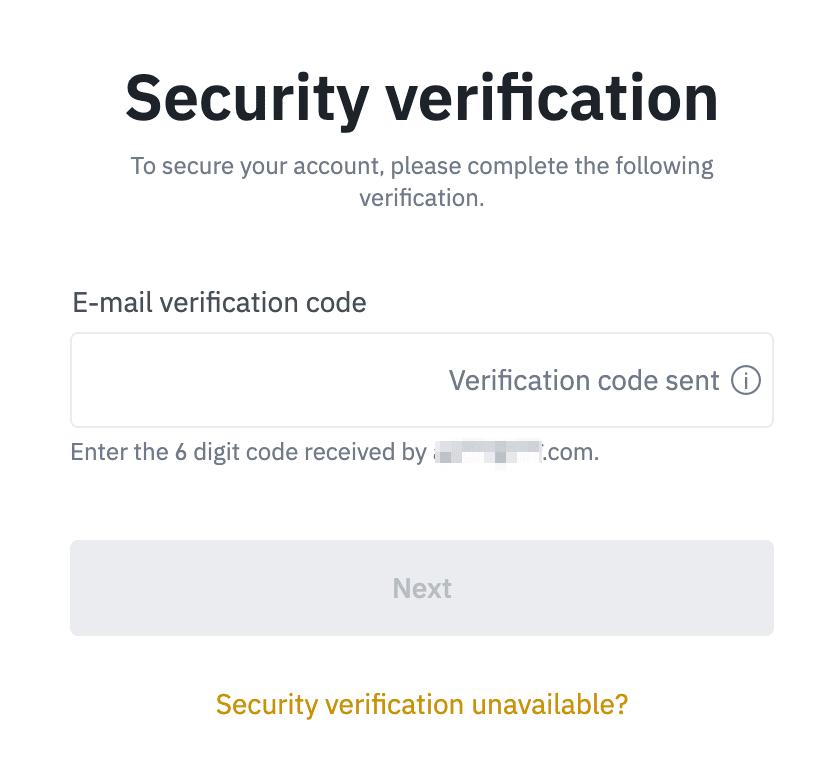
შენიშვნები
- თუ თქვენი ანგარიში დარეგისტრირებულია ელექტრონული ფოსტით და ჩართული გაქვთ SMS 2FA, შეგიძლიათ პაროლის აღდგენა თქვენი მობილური ნომრის საშუალებით.
- თუ თქვენი ანგარიში დარეგისტრირებულია მობილური ნომრით და ჩართული გაქვთ ელ.ფოსტა 2FA, შეგიძლიათ შეცვალოთ შესვლის პაროლი თქვენი ელფოსტის გამოყენებით.
7. შეიყვანეთ თქვენი ახალი პაროლი და დააწკაპუნეთ [ შემდეგი ].
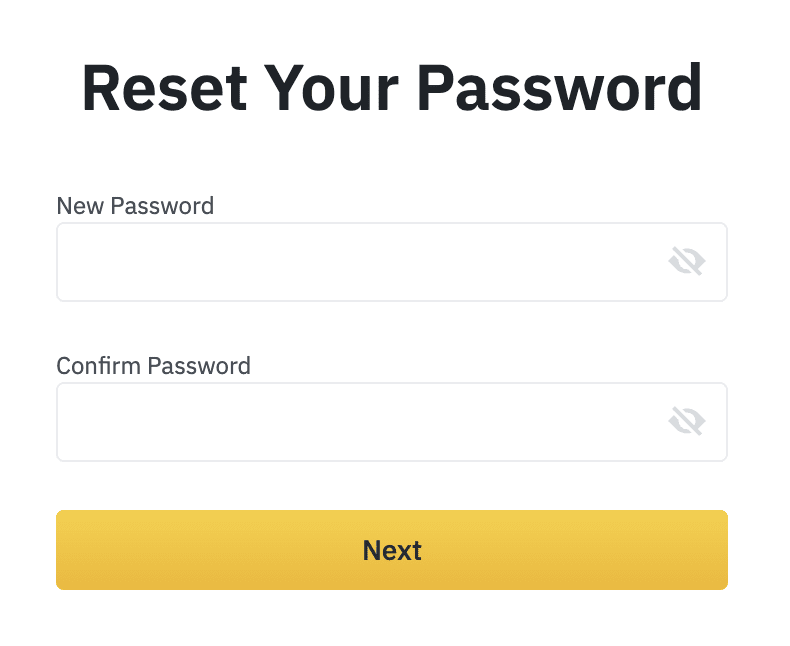
8. თქვენი პაროლი წარმატებით აღდგენილია. გთხოვთ, გამოიყენოთ ახალი პაროლი თქვენს ანგარიშში შესასვლელად.
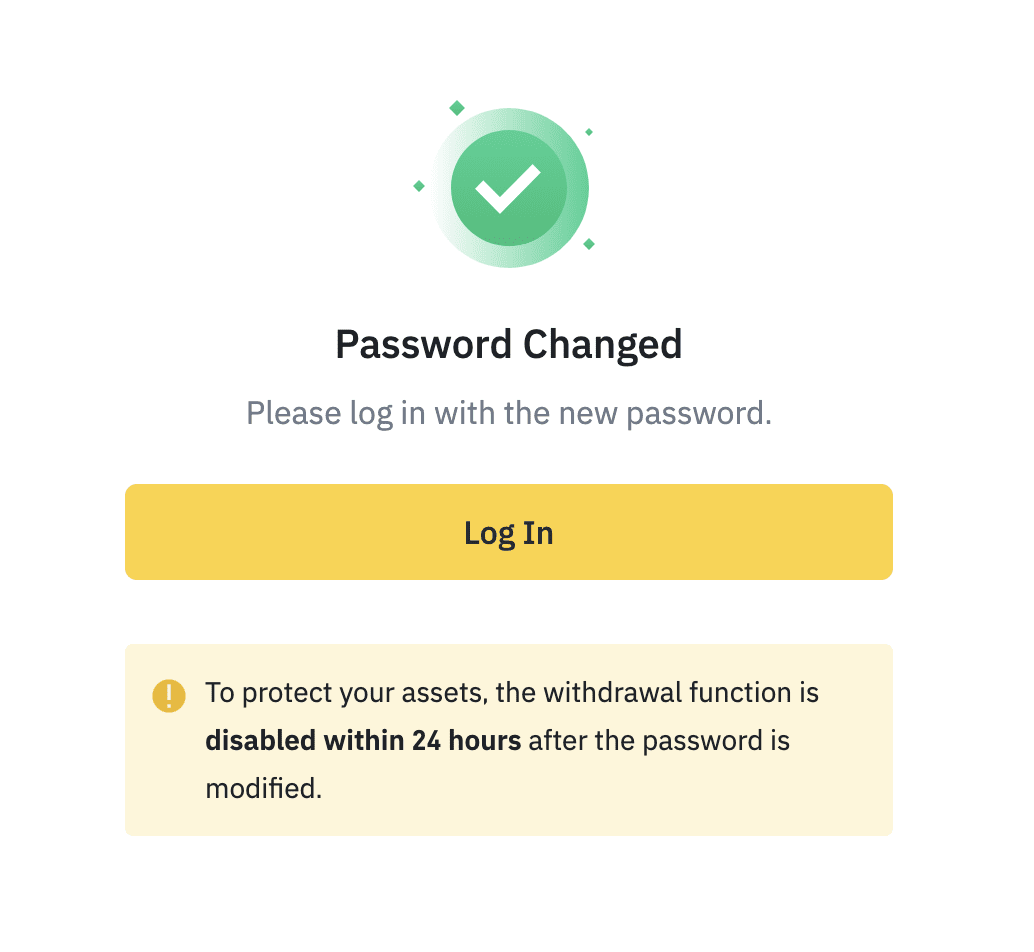
ხშირად დასმული კითხვები (FAQ)
როგორ შევცვალოთ ანგარიშის ელ.ფოსტა
თუ გსურთ შეცვალოთ თქვენს Binance ანგარიშზე რეგისტრირებული ელფოსტა, გთხოვთ, მიჰყევით ქვემოთ მოცემულ ნაბიჯ-ნაბიჯ სახელმძღვანელოს.
თქვენს Binance ანგარიშში შესვლის შემდეგ დააწკაპუნეთ [Profile] - [Security].
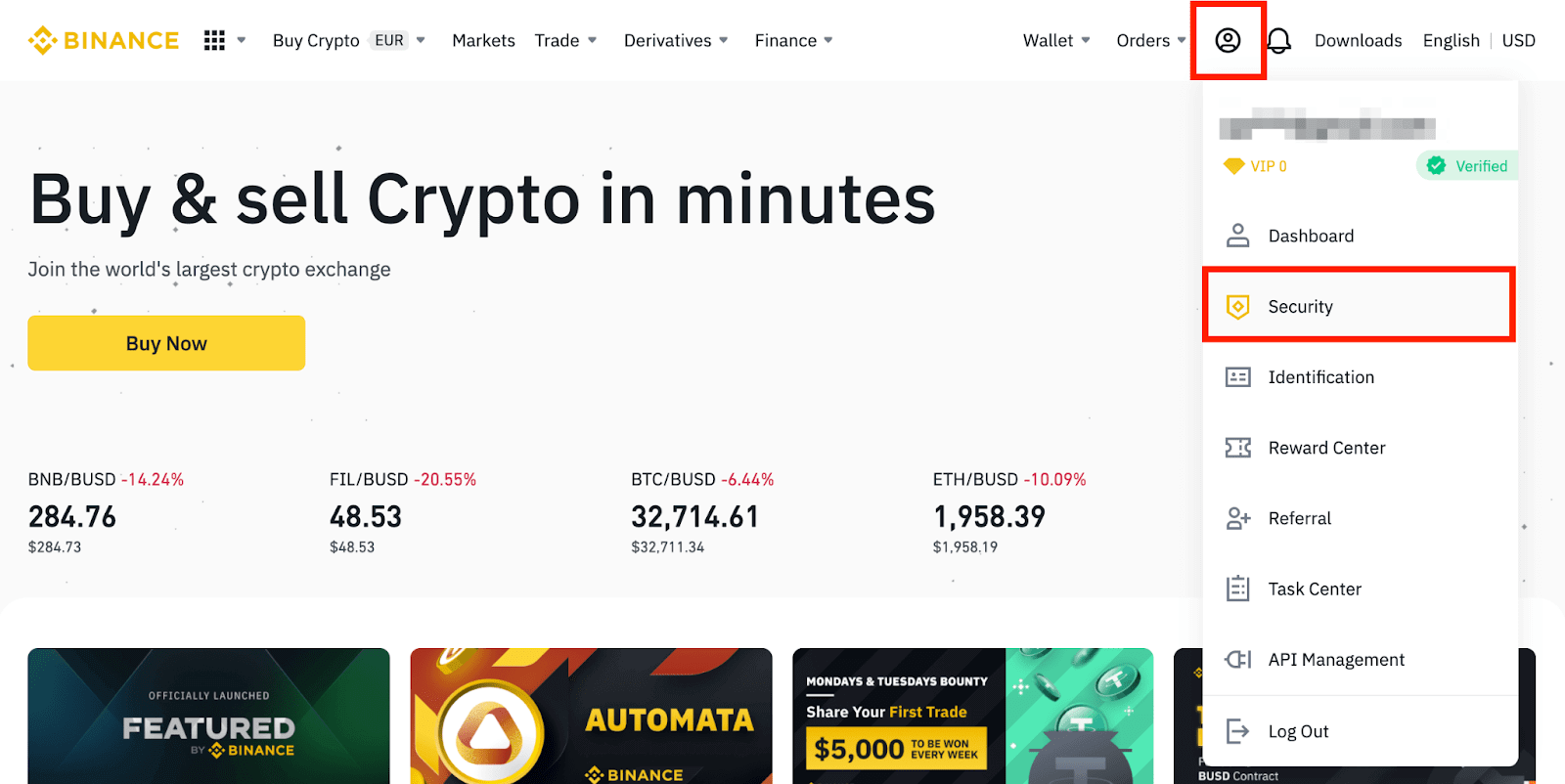
დააწკაპუნეთ [ შეცვლა ] გვერდით [ ელფოსტის მისამართი ]. თქვენ ასევე შეგიძლიათ წვდომა პირდაპირ აქედან.
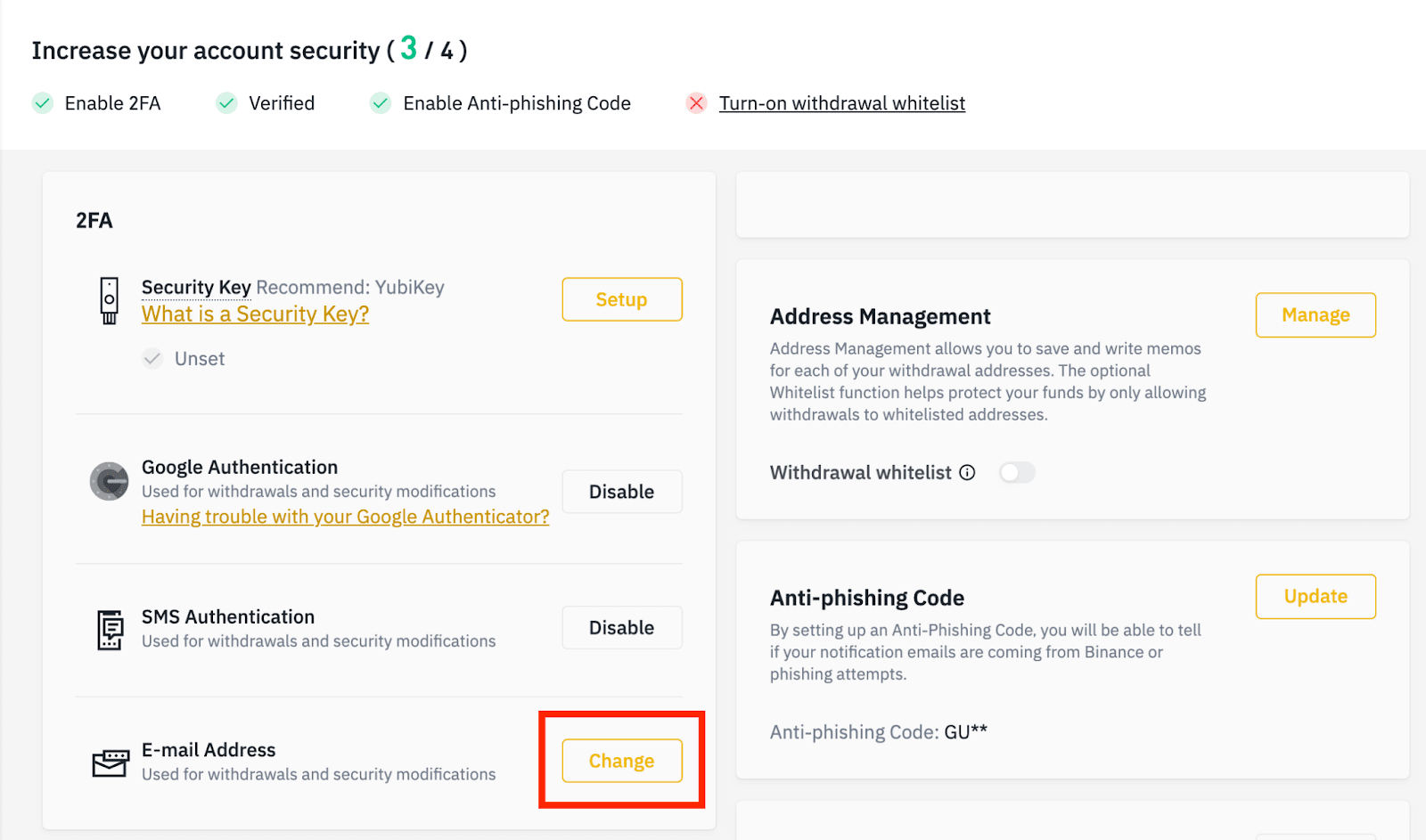
თქვენი რეგისტრირებული ელფოსტის მისამართის შესაცვლელად, თქვენ უნდა გქონდეთ ჩართული Google Authentication და SMS Authentication (2FA).
გთხოვთ, გაითვალისწინოთ, რომ თქვენი ელფოსტის მისამართის შეცვლის შემდეგ, თქვენი ანგარიშიდან თანხის განაღდება გაუქმდება 48 საათის განმავლობაში უსაფრთხოების მიზეზების გამო.
თუ გსურთ გაგრძელება, დააწკაპუნეთ [შემდეგი].
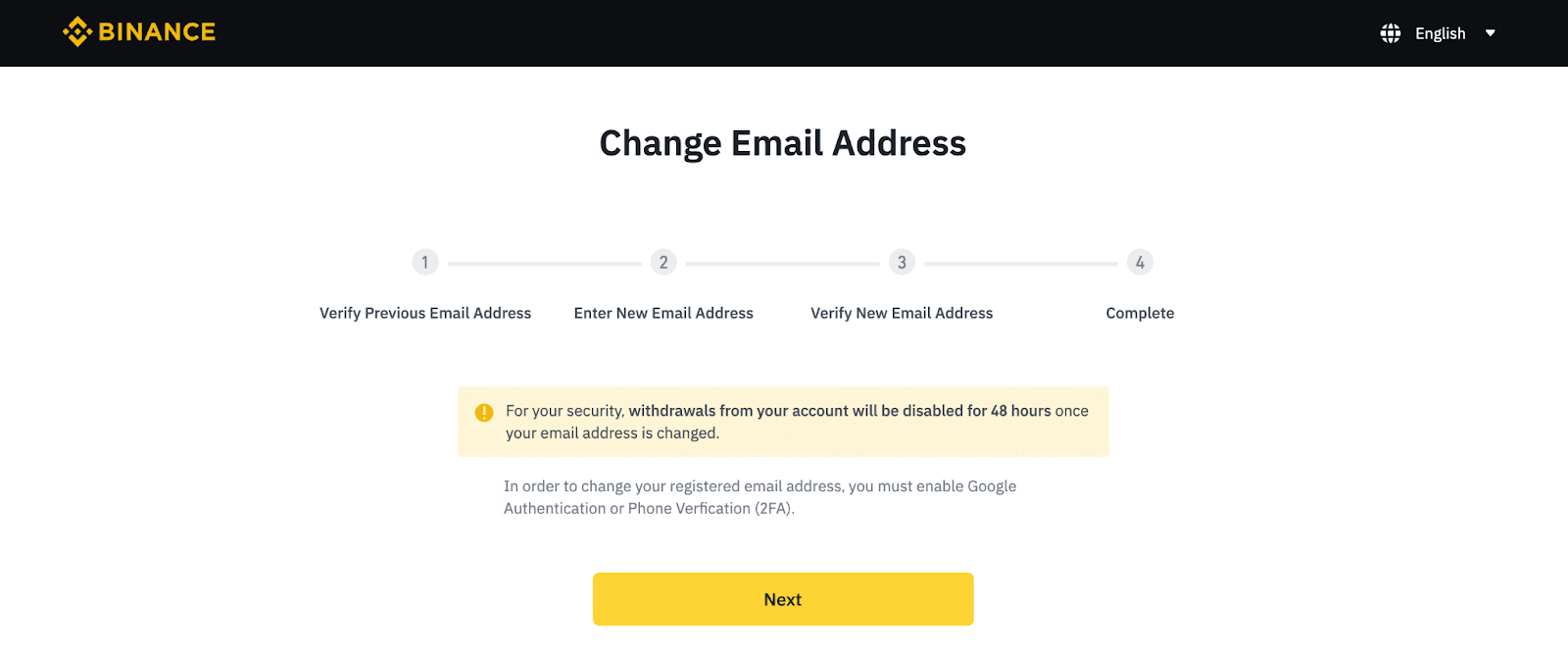
რატომ არ შემიძლია ელ.წერილის მიღება Binance-ისგან?
თუ არ იღებთ Binance-დან გამოგზავნილ წერილებს, გთხოვთ, მიჰყვეთ ქვემოთ მოცემულ ინსტრუქციას თქვენი ელფოსტის პარამეტრების შესამოწმებლად:
1. ხართ თუ არა შესული თქვენს Binance ანგარიშზე რეგისტრირებული ელფოსტის მისამართზე? ზოგჯერ შეიძლება გამოხვიდეთ თქვენი ელფოსტიდან თქვენს მოწყობილობებზე და, შესაბამისად, ვერ დაინახოთ Binance-ის ელფოსტა. გთხოვთ შეხვიდეთ და განაახლოთ.
2. შეამოწმეთ თქვენი ელფოსტის სპამის საქაღალდე? თუ აღმოაჩენთ, რომ თქვენი ელ.ფოსტის სერვისის პროვაიდერი უბიძგებს Binance წერილებს თქვენს სპამის საქაღალდეში, შეგიძლიათ მონიშნოთ ისინი, როგორც „უსაფრთხო“ Binance-ის ელფოსტის მისამართების თეთრ სიაში შეტანით. მის დასაყენებლად შეგიძლიათ მიმართოთ ბმულს, თუ როგორ უნდა შეიყვანოთ Binance ელ. ფოსტის თეთრ სიაში.
მისამართები თეთრ სიაში:
- [email protected]
- [email protected]
- [email protected]
- [email protected]
- [email protected]
- [email protected]
- [email protected]
- [email protected]
- [email protected]
- [email protected]
- [email protected]
- [email protected]
- [email protected]
- [email protected]
- [email protected]
4. სავსეა თუ არა თქვენი ელფოსტის ყუთი? თუ თქვენ მიაღწიეთ ლიმიტს, თქვენ ვერ შეძლებთ ელ.ფოსტის გაგზავნას ან მიღებას. შეგიძლიათ წაშალოთ ზოგიერთი ძველი ელფოსტა, რათა გაათავისუფლოთ სივრცე მეტი ელფოსტისთვის.
5. თუ შესაძლებელია, დარეგისტრირდით ელექტრონული ფოსტის საერთო დომენებიდან, როგორიცაა Gmail, Outlook და ა.შ.
რატომ ვერ მივიღებ SMS დადასტურების კოდებს
Binance მუდმივად აუმჯობესებს ჩვენს SMS ავთენტიფიკაციას მომხმარებლის გამოცდილების გასაუმჯობესებლად. თუმცა, არის ზოგიერთი ქვეყანა და რეგიონი, რომელიც ამჟამად არ არის მხარდაჭერილი.თუ ვერ ჩართავთ SMS ავთენტიფიკაციას, გთხოვთ, მიმართოთ ჩვენს გლობალურ SMS დაფარვის სიას, რათა შეამოწმოთ არის თუ არა თქვენი ტერიტორია დაფარული. თუ თქვენი ტერიტორია არ არის მოთავსებული სიაში, გთხოვთ გამოიყენოთ Google Authentication, როგორც ძირითადი ორფაქტორიანი ავთენტიფიკაცია.
შეგიძლიათ მიმართოთ შემდეგ სახელმძღვანელოს: როგორ ჩართოთ Google Authentication (2FA) .
თუ ჩართული გაქვთ SMS ავთენტიფიკაცია ან ამჟამად ცხოვრობთ ქვეყანაში ან რაიონში, რომელიც შედის ჩვენი გლობალური SMS დაფარვის სიაში, მაგრამ მაინც ვერ იღებთ SMS კოდებს, გთხოვთ, გადადგით შემდეგი ნაბიჯები:
- დარწმუნდით, რომ თქვენს მობილურ ტელეფონს აქვს კარგი ქსელის სიგნალი.
- გამორთეთ ანტივირუსული და/ან firewall და/ან ზარის ბლოკერი აპლიკაციები თქვენს მობილურ ტელეფონზე, რამაც შესაძლოა დაბლოკოს ჩვენი SMS კოდების ნომერი.
- გადატვირთეთ თქვენი მობილური ტელეფონი.
- ამის ნაცვლად, სცადეთ ხმოვანი დადასტურება.
- გადააყენეთ SMS ავთენტიფიკაცია, გთხოვთ, იხილოთ აქ.
როგორ გადაამოწმოთ ანგარიში Binance-ში
როგორ დავასრულოთ პირადობის დადასტურება
სად შემიძლია ჩემი ანგარიშის დადასტურება?
პირადობის ვერიფიკაციაზე წვდომა შეგიძლიათ [ მომხმარებლის ცენტრიდან ] - [ იდენტიფიკაცია ] ან პირდაპირ აქედან . თქვენ შეგიძლიათ შეამოწმოთ თქვენი მიმდინარე გადამოწმების დონე გვერდზე, რომელიც განსაზღვრავს თქვენი Binance ანგარიშის სავაჭრო ლიმიტს. თქვენი ლიმიტის გასაზრდელად, გთხოვთ, შეავსოთ პირადობის დადასტურების შესაბამისი დონე.

როგორ დავასრულოთ პირადობის დადასტურება? ნაბიჯ-ნაბიჯ სახელმძღვანელო
1. შედით თქვენს Binance ანგარიშში და დააწკაპუნეთ [ მომხმარებლის ცენტრი ] - [ იდენტიფიკაცია ].
ახალი მომხმარებლებისთვის შეგიძლიათ პირდაპირ მთავარ გვერდზე დააწკაპუნოთ [Get Verified] .

2. აქ შეგიძლიათ იხილოთ [Verified], [Verified Plus] და [Enterprise Verification] და მათი შესაბამისი დეპოზიტისა და განაღდების ლიმიტები. ლიმიტები განსხვავდება სხვადასხვა ქვეყანაში. თქვენ შეგიძლიათ შეცვალოთ თქვენი ქვეყანა [საცხოვრებელი ქვეყანა/რეგიონი] ღილაკზე დაწკაპუნებით .

3. ამის შემდეგ დააწკაპუნეთ [Start Now] თქვენი ანგარიშის დასადასტურებლად.

4. აირჩიეთ თქვენი საცხოვრებელი ქვეყანა. გთხოვთ, დარწმუნდით, რომ თქვენი საცხოვრებელი ქვეყანა შეესაბამება თქვენს პირადობის დამადასტურებელ დოკუმენტებს.

შემდეგ იხილავთ დადასტურების მოთხოვნების ჩამონათვალს თქვენი კონკრეტული ქვეყნის/რეგიონისთვის. დააწკაპუნეთ [ გაგრძელება ].

5. შეიყვანეთ თქვენი პირადი ინფორმაცია და დააწკაპუნეთ [ გაგრძელება ].
გთხოვთ, დარწმუნდით, რომ შეყვანილი ყველა ინფორმაცია შეესაბამება თქვენს პირადობის დამადასტურებელ დოკუმენტებს. თქვენ ვერ შეძლებთ მის შეცვლას დადასტურების შემდეგ.

6. შემდეგი, თქვენ უნდა ატვირთოთ თქვენი პირადობის დამადასტურებელი დოკუმენტების სურათები. გთხოვთ, აირჩიოთ პირადობის დამადასტურებელი მოწმობის ტიპი და თქვენი დოკუმენტების გაცემის ქვეყანა. მომხმარებელთა უმეტესობას შეუძლია გადაამოწმოს პასპორტით, პირადობის მოწმობით ან მართვის მოწმობით. გთხოვთ, გაეცნოთ თქვენს ქვეყანაში შემოთავაზებულ შესაბამის ვარიანტებს.

7. მიჰყევით ინსტრუქციას თქვენი დოკუმენტის ფოტოების ასატვირთად. თქვენს ფოტოებზე ნათლად უნდა იყოს ნაჩვენები სრული პირადობის დამადასტურებელი დოკუმენტი.
მაგალითად, თუ იყენებთ პირადობის მოწმობას, უნდა გადაიღოთ პირადობის მოწმობის წინა და უკანა მხარე.
შენიშვნა: გთხოვთ, ჩართოთ კამერაზე წვდომა თქვენს მოწყობილობაზე, წინააღმდეგ შემთხვევაში ჩვენ ვერ დავადასტურებთ თქვენს ვინაობას.

მიჰყევით ინსტრუქციას და დაადეთ თქვენი პირადობის დამადასტურებელი დოკუმენტი კამერის წინ. დააწკაპუნეთ [ ფოტოს გადაღებაზე] თქვენი პირადობის დამადასტურებელი დოკუმენტის წინა და უკანა მხარეს გადასაღებად. დარწმუნდით, რომ ყველა დეტალი აშკარად ჩანს. დააწკაპუნეთ [ გაგრძელება ] გასაგრძელებლად.


8. დოკუმენტის ფოტოების ატვირთვის შემდეგ სისტემა ითხოვს სელფის გადაღებას. დააწკაპუნეთ [ ატვირთეთ ფაილი ] თქვენი კომპიუტერიდან არსებული ფოტოს ასატვირთად.

9. ამის შემდეგ სისტემა მოგთხოვთ დაასრულოთ სახის შემოწმება. დააწკაპუნეთ [გაგრძელება], რათა დაასრულოთ სახის დადასტურება თქვენს კომპიუტერზე.გთხოვთ, არ ატაროთ ქუდები, სათვალეები, არ გამოიყენოთ ფილტრები და დარწმუნდით, რომ განათება საკმარისია.

ალტერნატიულად, შეგიძლიათ გადაიტანოთ თქვენი მაუსი ქვედა მარჯვენა კუთხეში QR კოდზე, რათა დასრულდეს ვერიფიკაცია Binance აპზე. დაასკანირეთ QR კოდი თქვენი აპლიკაციის საშუალებით, რათა დაასრულოთ სახის დადასტურების პროცესი.

10. პროცესის დასრულების შემდეგ გთხოვთ მოთმინებით დაელოდოთ. Binance განიხილავს თქვენს მონაცემებს დროულად. თქვენი განაცხადის დადასტურების შემდეგ, ჩვენ გამოგიგზავნით შეტყობინებას ელფოსტით.
- არ განაახლოთ თქვენი ბრაუზერი პროცესის დროს.
- შეგიძლიათ სცადოთ პირადობის დადასტურების პროცესის დასრულება დღეში 10-ჯერ. თუ თქვენი განაცხადი 10-ჯერ იქნა უარყოფილი 24 საათის განმავლობაში, გთხოვთ, დაელოდოთ 24 საათს ხელახლა საცდელად.
ხშირად დასმული კითხვები (FAQ)
რატომ უნდა მივაწოდო დამატებითი სერტიფიკატის ინფორმაცია
იშვიათ შემთხვევებში, თუ თქვენი სელფი არ ემთხვევა თქვენ მიერ მოწოდებულ პირადობის დამადასტურებელ დოკუმენტებს, მოგიწევთ დამატებითი დოკუმენტების წარდგენა და ხელით დადასტურებას. გთხოვთ, გაითვალისწინოთ, რომ ხელით დადასტურებას შესაძლოა რამდენიმე დღე დასჭირდეს. Binance იღებს ყოვლისმომცველ პირადობის გადამოწმების სერვისს ყველა მომხმარებლის სახსრების უზრუნველსაყოფად, ამიტომ გთხოვთ, დარწმუნდეთ, რომ თქვენ მიერ მოწოდებული მასალები აკმაყოფილებს მოთხოვნებს ინფორმაციის შევსებისას.
პირადობის დადასტურება კრიპტო საკრედიტო/სადებეტო ბარათით შესაძენად
სტაბილური და თავსებადი ფიატის კარიბჭის უზრუნველსაყოფად, მომხმარებლები, რომლებიც ყიდულობენ კრიპტოვალუტას საკრედიტო სადებეტო ბარათებით , ვალდებულნი არიან დაასრულონ პირადობის დადასტურება. მომხმარებლებს, რომლებმაც უკვე დაასრულეს Binance ანგარიშისთვის პირადობის დადასტურება , შეძლებენ გააგრძელონ კრიპტოვალუტის შეძენა დამატებითი ინფორმაციის საჭიროების გარეშე. მომხმარებლებს, რომლებსაც მოეთხოვებათ დამატებითი ინფორმაციის მიწოდება, მოგეთხოვებათ მომდევნო ჯერზე, როდესაც ისინი შეეცდებიან განახორციელონ კრიპტო შესყიდვა საკრედიტო ან სადებეტო ბარათით.
დასრულებული პირადობის დამადასტურებელი დონე მიენიჭება გაზრდილი ტრანზაქციის ლიმიტები, როგორც ეს მოცემულია ქვემოთ. ყველა ტრანზაქციის ლიმიტი ფიქსირდება ევროს (€) ღირებულებაზე, გამოყენებული ფიატის ვალუტის მიუხედავად და, შესაბამისად, ოდნავ განსხვავდება სხვა ფიატის ვალუტაში გაცვლითი კურსის მიხედვით.
ძირითადი ინფორმაცია
ეს დადასტურება მოითხოვს მომხმარებლის სახელს, მისამართს და დაბადების თარიღს.
პირადობის სახის შემოწმება
- ტრანზაქციის ლიმიტი: €5000/დღეში.
დადასტურების ამ დონეს დასჭირდება მოქმედი ფოტო ID-ის ასლი და სელფის გადაღება ვინაობის დასადასტურებლად. სახის გადამოწმებას დასჭირდება სმარტფონი დაინსტალირებული Binance აპლიკაციით ან კომპიუტერი/Mac ვებკამერით.
მისამართის დადასტურება
- ტრანზაქციის ლიმიტი: €50,000/დღეში.
თქვენი ლიმიტის გაზრდის მიზნით, თქვენ უნდა დაასრულოთ თქვენი პირადობის დადასტურება და მისამართის დადასტურება (მისამართის დამადასტურებელი დოკუმენტი).
თუ გსურთ გაზარდოთ თქვენი დღიური ლიმიტი 50,000 ევროზე მეტი დღეში , გთხოვთ, დაუკავშირდეთ მომხმარებელთა მხარდაჭერას.
რატომ მჭირდება [Verified Plus] დადასტურების დასრულება?
თუ გსურთ გაზარდოთ კრიპტოვალუტის ყიდვა-გაყიდვის ლიმიტები ან განბლოკოთ ანგარიშის მეტი ფუნქცია, უნდა დაასრულოთ [Verified Plus] დადასტურება. მიჰყევით ქვემოთ მოცემულ ნაბიჯებს:
შეიყვანეთ თქვენი მისამართი და დააწკაპუნეთ [ გაგრძელება ].

ატვირთეთ თქვენი მისამართის დამადასტურებელი საბუთი. ეს შეიძლება იყოს თქვენი საბანკო ამონაწერი ან კომუნალური გადასახადი. დააწკაპუნეთ [ დადასტურება ] გასაგზავნად.

თქვენ გადამისამართდებით უკან [Personal Verification] -ზე და დადასტურების სტატუსი გამოჩნდება როგორც [Under განხილვა] . გთხოვთ მოთმინებით დაელოდოთ მის დამტკიცებას.


